Добавление нового диска в системе FreeBSD и создание разделов

Задача:
---------------------------------------------------------------Подключить новый диск и разметить его для работы в системе.
Для начала определим имя устройства, которое добавили:
geom disk list
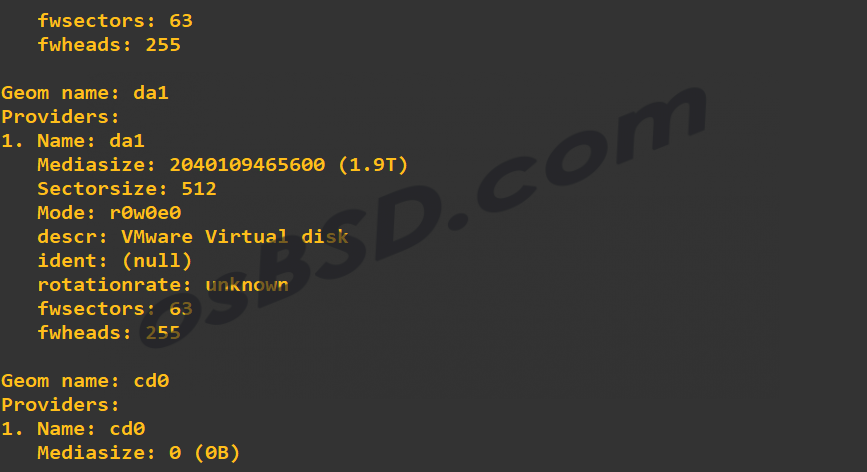
Или воспользуйтесь командой camcontrol devlist
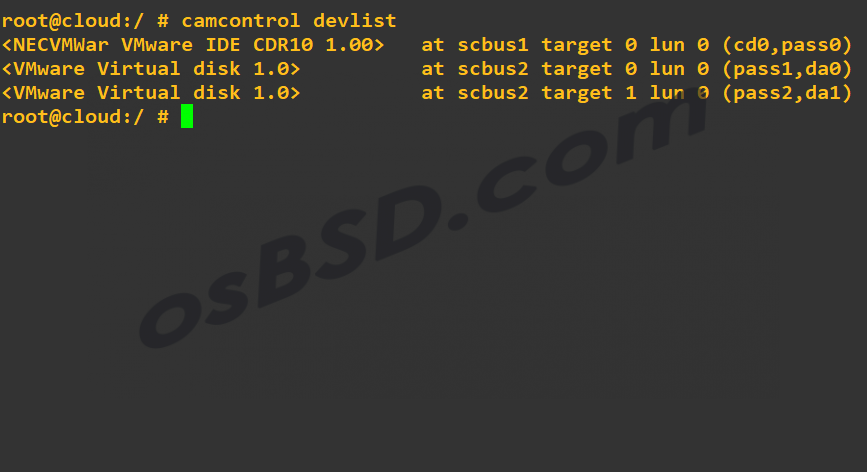
Если с диском и его названием разобрались, то самое время переходить непосредственно к его подключению. В нашем примере будем монтировать устройство da1, полный путь к которому /dev/da1.
На всякий случай, проверим если у нас на диске разделы.
root@cloud:/ # gpart show da1 gpart: No such geom: da1. root@cloud:/ #
Раз диск чист, переходим к созданию таблицы разделов GPT:
gpart create -s gpt /dev/da1
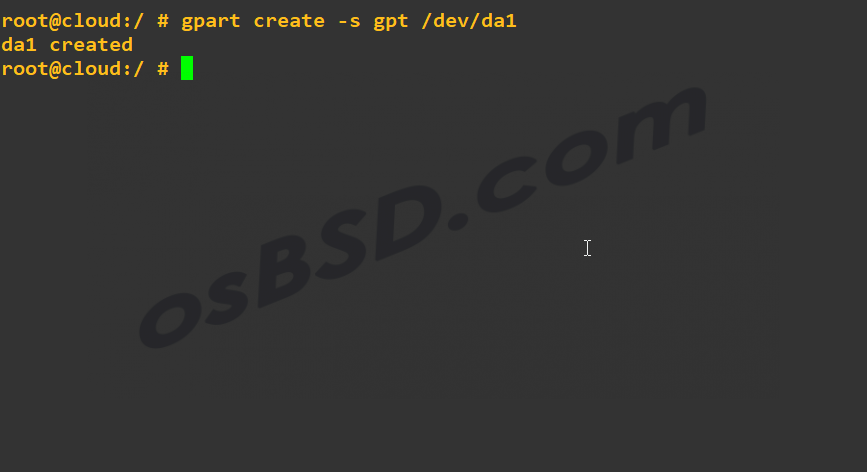
Проверим ещё раз для сравнения, что теперь содержит диск.
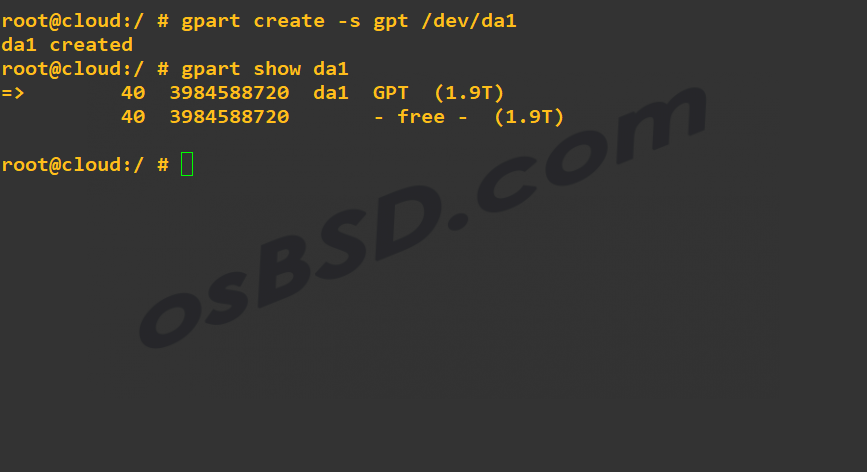
Создадим раздел:
gpart add -t freebsd-ufs -s 1G /dev/da1
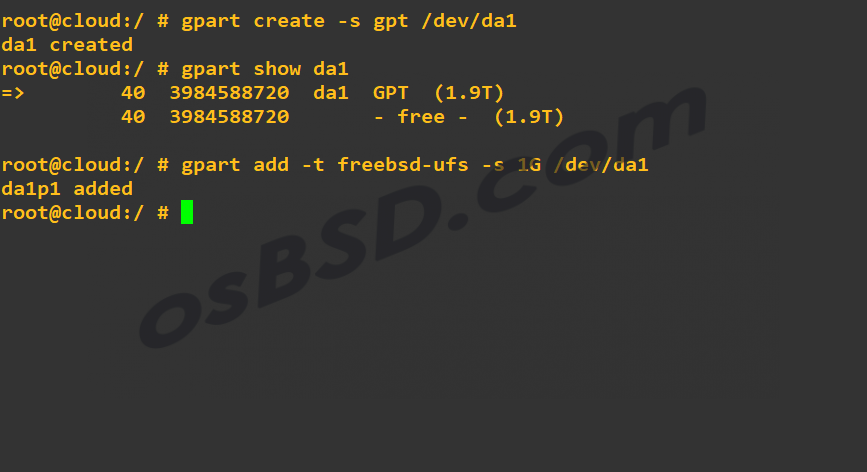
Я для примера создал диск размером 1 GB, теперь для примера удалим его и проверим удалился ли он.
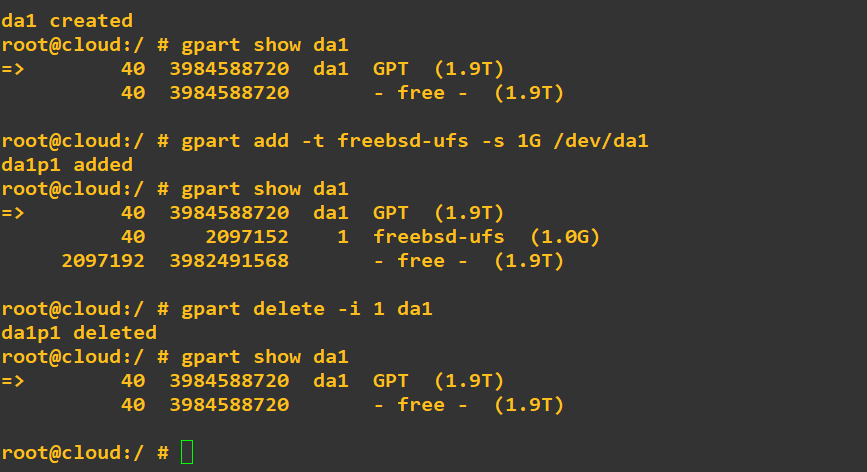
Создадим раздел без указания размера — таким образом он займёт всё свободное пространство и проверим, что получилось
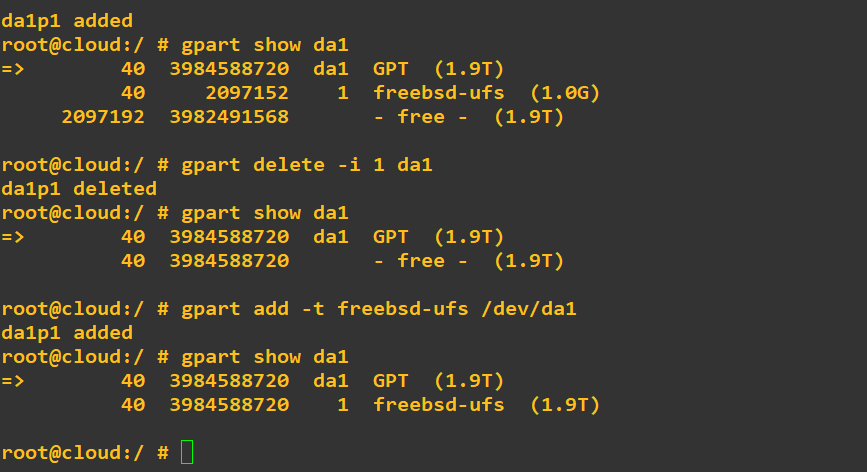
Для создания файловой системы на разделе диска выполните команду:
newfs -U /dev/da1p1
Параметр -U указывает использование механизма Soft Update, который увеличивает скорость создания и удаления файлов путём использования кэширования.
Создадим точку монтирования для раздела:
mkdir /mnt/da1p1
Изменим режим доступа к разделам:
chmod -R 660 /mnt/da1p1
Необходимо добавить разделы в /etc/fstab для того, чтобы при перезапуске сервера разделы монтировались автоматически:
ee /etc/fstab
Добавим следующие строки:
/dev/da1p1 /mnt/da1p1 ufs rw 0 0
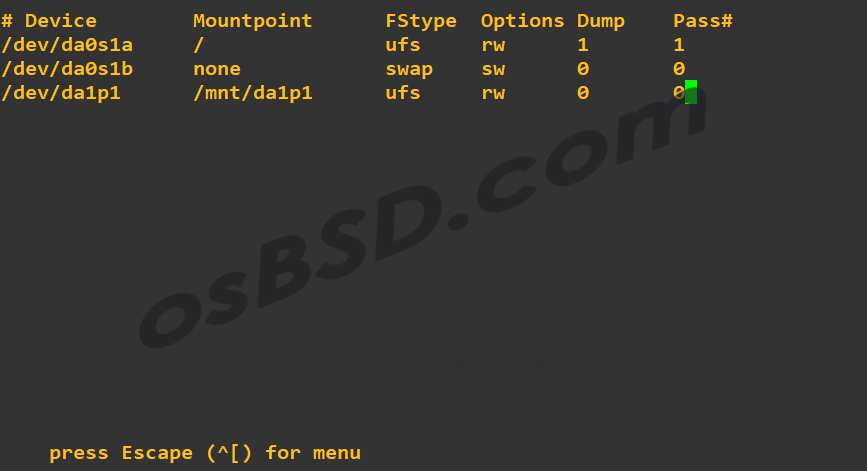
С помощью команды mount примонтируем все разделы указанные в файле /etc/fstab и этой же командой проверим правильность монтирования






Свежие комментарии